Slå Global Logging På eller Av i Microsoft Outlook 365

Microsoft Support spurte om å dele feilloggen fra Outlook-app, men vet ikke hvordan? Finn her trinnene for Outlook Global Logging og Advanced Logging.
Zoom har blitt et sentralt kommunikasjonsverktøy i mange av våre liv og med god grunn også. Til tross for alle memene som sier noe annet, er det den mest effektive måten å koordinere og få arbeidet gjort. Denne videokonferanseappen er absolutt rik på funksjoner som er nødvendige for å kommunisere ikke bare verbalt og ansikt til ansikt, men også når det gjelder å dele ideer, Powerpoints og selvfølgelig audiovisuelt innhold.
En flott applikasjon kommer med et like forvirrende sett med trinn for å aktivere visse funksjoner, eller i det minste kan det føles slik for de som ennå ikke er godt kjent med måtene Zoom på. Men ikke bekymre deg, vi er her for å hjelpe. La oss forstå hvordan du deler lyd på Zoom på PC, Android og iPhone.
Relatert: Hvordan dempe på zoom
Innhold
Enhetslyd på zoom
Enten det er for en presentasjon, analyse eller en enkel referanse, kan omstendighetene tvinge en til å dele lyden til enheten de bruker med deltakerne i samtalen. Heldigvis er det flere måter å dele enhetslyd på Zoom, og appen er veldig imøtekommende når det gjelder selv hvordan du vil bruke denne funksjonen.
Relatert: Hvordan aktivere og bruke 2FA på Zoom
Vi vil først se på den enkleste måten man kan dele enhetens lyd på Zoom. For alle kompatible enheter fungerer denne metoden sammen med skjermdelingsfunksjonen til appen.
På PC
Start Zoom-applikasjonen fra Start-menyen eller logg på kontoen din fra Zoom-nettstedet for å starte et nytt møte. Når applikasjonen er startet, klikker du på Nytt møte.
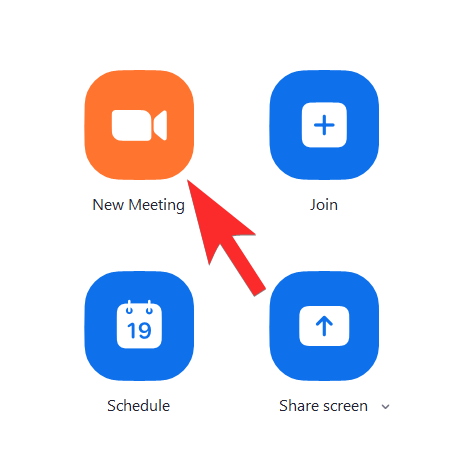 Du vil nå se på Zooms videogrensesnitt og handlingstastene vil være synlige for deg nederst. Her vil du se Share Screen-ikonet blant andre alternativer som deltakere, Chat, Record, Reactions osv. Klikk på det.
Du vil nå se på Zooms videogrensesnitt og handlingstastene vil være synlige for deg nederst. Her vil du se Share Screen-ikonet blant andre alternativer som deltakere, Chat, Record, Reactions osv. Klikk på det.
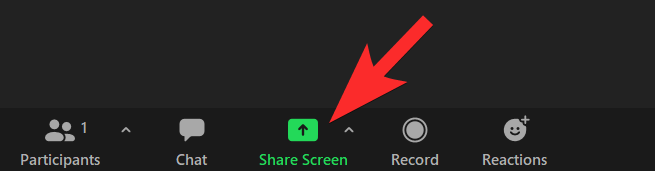
Når du klikker på alternativet Del skjerm, åpnes et nytt vindu med faner som Grunnleggende, Avansert og filer som lar brukeren bestemme nøyaktig hva de vil dele på samtalen. Nederst i vinduet vil du se alternativet for å merke av for Del datamaskinlyd ved å klikke på boksen foran. Klikk på boksen for å aktivere alternativet Del datamaskinlyd .
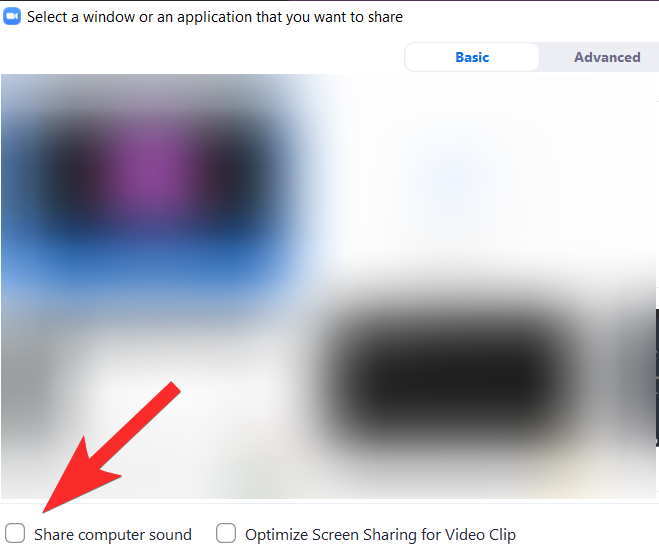
Når du merker av i boksen, vil de andre deltakerne kunne høre enhetens lyd.
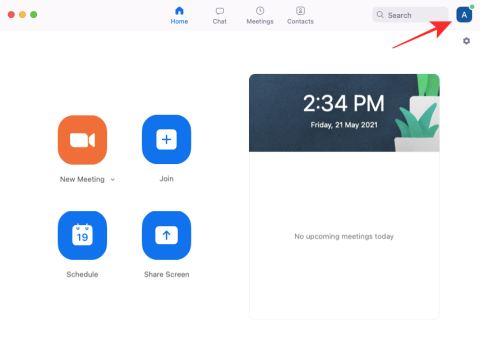
Relatert: Slik endrer du Zoom-bakgrunn på Chromebook
På Android og iPhone
Når du bruker Zoom-appen på Android, har du muligheten til å dempe deg selv og bare dele enhetens lyd ved å bruke denne metoden.
Når du er i Zoom-møtet, vil du se alternativer nederst på skjermen Bli med lyd, Start video, Del, Deltakere osv. Trykk på Del-alternativet.
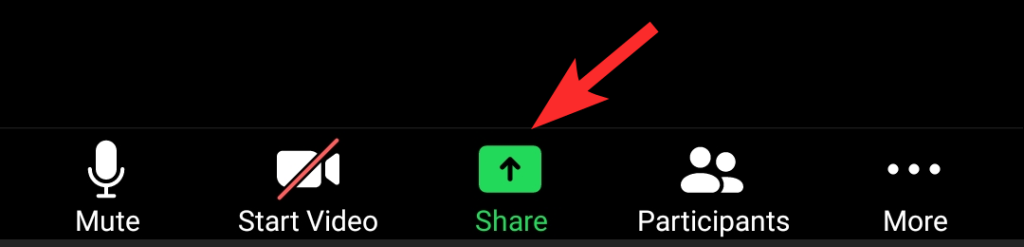
En annen meny åpnes for å gi deg alternativer for kilder du kan dele fra. Her vil du se Skjerm som det nest siste alternativet. Trykk på den og velg den.
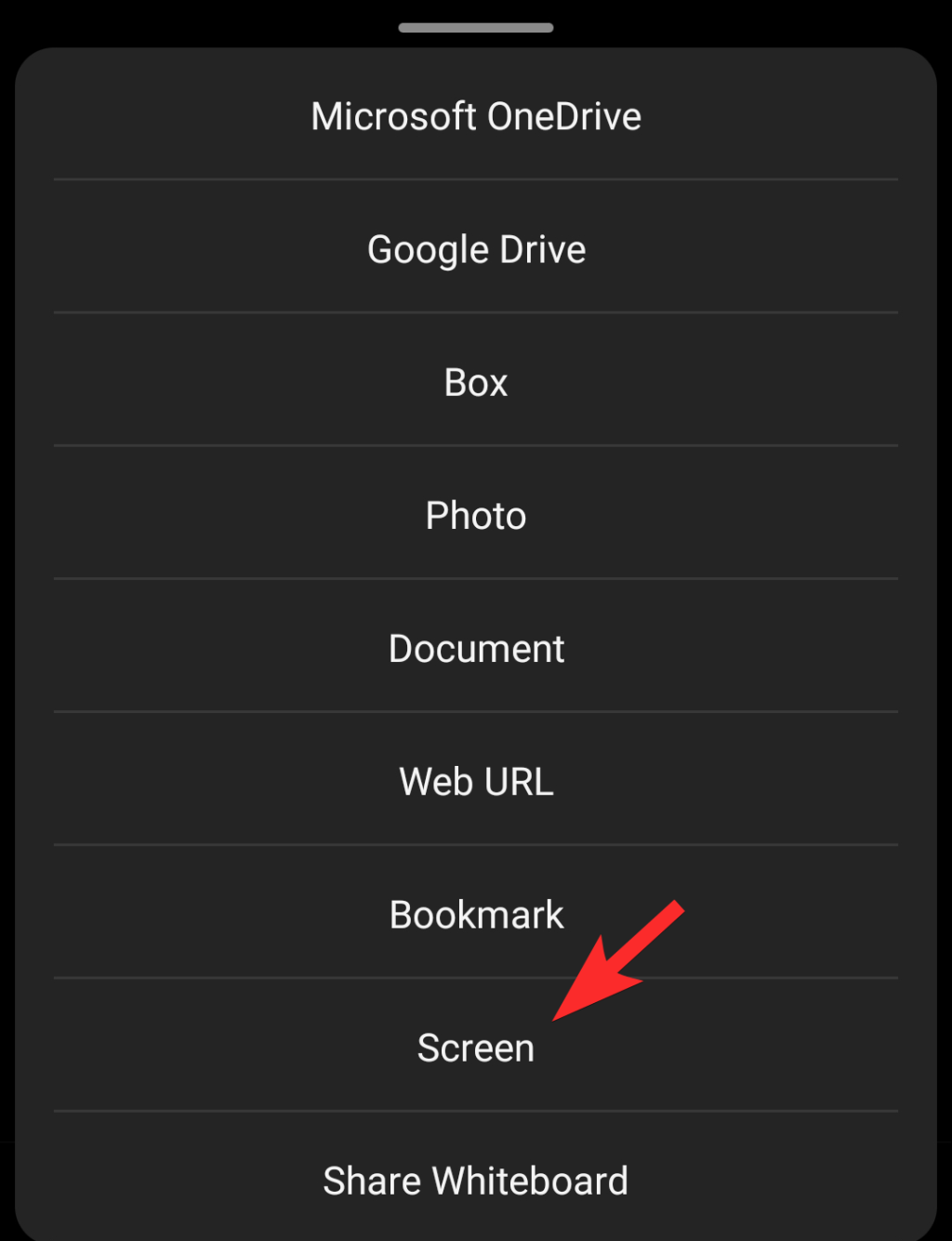
Når du velger Skjerm for å dele telefonens skjerm, blir anropet omdirigert for å vise telefonens startskjerm. Du vil nå kunne se flere bokser med handlinger på dem. En av dem er Del lyd, og den vil bli satt på AV. Trykk på den slik at du kan slå den på.
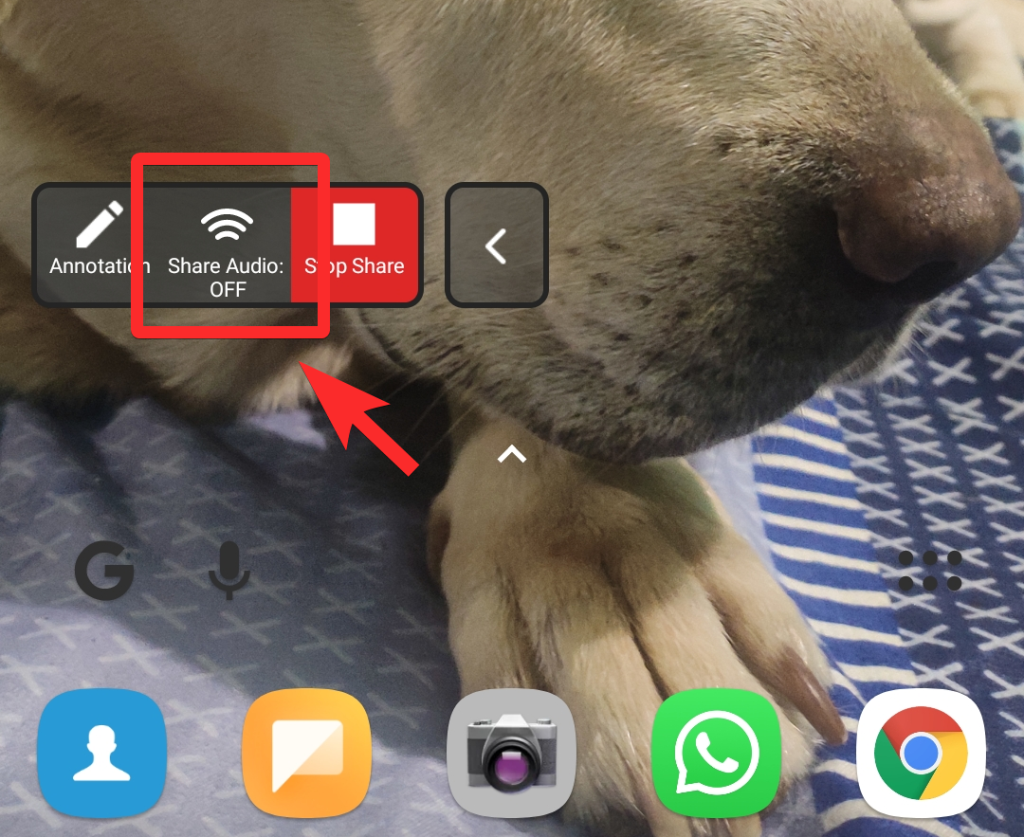
Enhetens lyd vil nå være hørbar for andre på Zoom-anropet.
Relatert: Slik logger du på med SSO på Zoom
Ja, det kan du absolutt. Zoom har gitt bestemmelser som gjør det mulig for brukeren å gjøre det. La oss ta en titt på hvordan det er gjort.
Når du deler skjermen din, gir Zoom et eget kontrollpanel for å endre innstillingene dine hvis du trenger det øverst i midten av skjermen. Kjør musepekeren over området for å vise hele kontrollpanelet.

Klikk på Bli med lyd-ikonet som er til stede på venstre side.
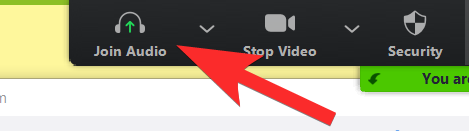
Et vindu åpnes med en handlingsknapp som sier Bli med med datamaskinlyd, klikk på den for å koble enhetens lyd til samtalen.
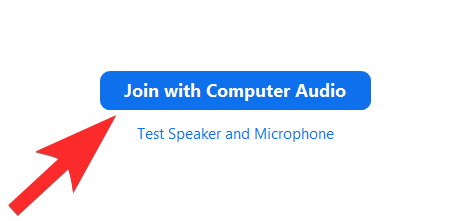
I samme vindu nederst vil Zoom spørre deg om datamaskinens lyd skal kobles til automatisk når du blir med i et møte, klikk på avkrysningsboksen for å aktivere denne innstillingen.
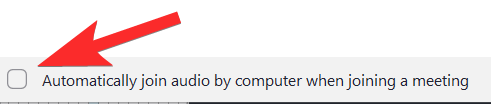
Slik kan du dele enhetslyd selv etter at du allerede har delt skjermen på en datamaskin.
Dessverre har Zoom eksplisitt uttalt at alternativet Del datamaskinlyd ikke er tilgjengelig når flere skjermer deles samtidig. Vi må anta det samme når det kommer til Android og iPhone også. Så hvis mange enheter caster skjermene sine samtidig, godtas ingen enhetslyd.
Det er situasjoner, spesielt der musikk og noen ganger til og med presentasjoner er involvert når lyden har forrang over skjermen. I slike tilfeller vil du finne Zoom Desktop-applikasjonen som lar brukere dele bare lyden. Når du bruker Zoom-appen på en PC, er det en måte å dele enhetslyd uten å dele skjermen. For å gjøre dette, gå til Avansert-fanen fra Skjermdeling-menyen og velg alternativet Musikk eller Kun datamaskinlyd. Dette vil sikre at bare lyden deles.
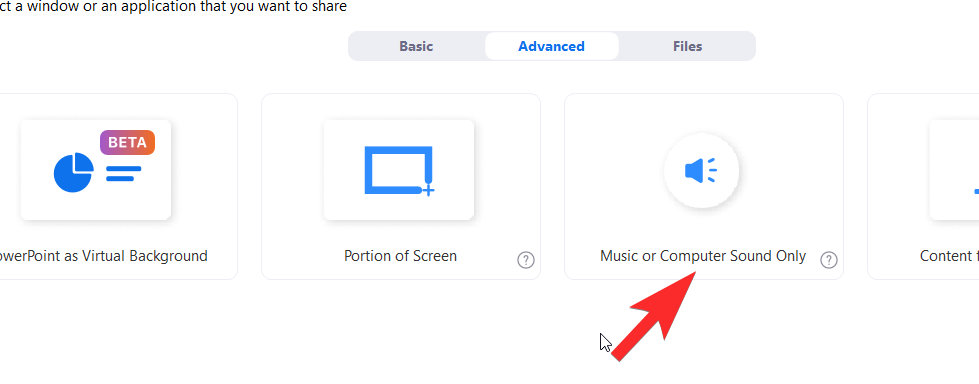
Dessverre er dette alternativet ikke tilgjengelig for Android og iPhone ennå. Men følg med, så holder vi deg oppdatert angående siste lydspesifikke utvikling på Zoom-appen.
Vi håper du fant denne artikkelen nyttig. Gi oss beskjed i kommentarfeltet hvis du har spørsmål. Ta vare og vær trygg.
I SLEKT:
Microsoft Support spurte om å dele feilloggen fra Outlook-app, men vet ikke hvordan? Finn her trinnene for Outlook Global Logging og Advanced Logging.
Vil du fjerne Windows-tjenester som du ikke ønsker på PC-en din med Windows 11? Finn her noen enkle metoder du kan stole på!
Se hvor enkelt det er å legge til et ord eller et annet språk i stavekontrollen i Firefox. Se også hvordan du kan slå av stavekontrollen for nettleseren.
Ønsker du å aktivere eller deaktivere AutoRecover eller AutoSave alternativet? Lær hvordan du kan aktivere eller deaktivere AutoRecover-funksjonen i Word 2019 eller Microsoft 365.
Denne veiledningen beskriver hvordan du legger til sidetall i dokumenter i Microsoft Word 365.
Lær hvordan du logger på som administrator i Windows 10 og Windows 11. Få tips og triks for å administrere brukerkontoer og systeminnstillinger effektivt.
For å liste alle Windows 11-kontoer, åpne Innstillinger > Kontoer > Andre brukere og familiesider. Du kan også bruke kommandoprompt og PowerShell.
Oppdag raskeste måter å åpne Innstillinger-appen på Windows 11 med nyttige trinn og tips.
Lær hvordan du enkelt kan endre bakgrunnsbilde på Windows 11 ved hjelp av forskjellige enkle metoder.
Lær hvordan du effektivt tar skjermbilder i Windows 11 med Print Screen, Snip & Sketch og mer. Få tips og triks for å lagre og dele skjermbilder.
Oppdatering av enhetsdrivere er viktig for å fikse feil og forbedre kompatibiliteten i Windows 11. Lær hvordan du effektivt kan oppdatere driverne dine.
Lær hvordan du fjerner McAfee programvare fra Windows 11-PC-en din. Følg våre 5 trinn for avinstallering og sikkerhetstips.
Finn ut hvor "Min datamaskin" er på Windows 11 og hvordan du enkelt kan få tilgang til denne viktige funksjonen. Følg våre enkle trinn for å gjenopprette PC-ikonet.
Denne bloggen hjelper lesere med å deaktivere Copilot-funksjonen på Windows 11, hvis de ikke ønsker å bruke AI-modellen.
Lær hvordan du kan tilpasse Start-menyen i Windows 11 for en bedre brukeropplevelse. Oppdag tips for tilpasning som passer dine behov.
Lær hvordan du enkelt åpner Kontrollpanel i Windows 11 med flere metoder som gir deg frihet til å tilpasse innstillinger. Perfekt for de som ønsker å navigere effektivt i systemet.
Lær hvordan du oppretter en ny brukerkonto på Windows 11, både lokalt og online. Få nyttige tips og trinnvise instruksjoner her.
Ikke legg ut bildene dine gratis på Instagram når du kan få betalt for dem. Les og vet hvordan du tjener penger på Instagram og får mest mulig ut av denne sosiale nettverksplattformen.
Lær hvordan du enkelt redigerer og fjerner PDF-metadata. Denne veiledningen hjelper deg med å enkelt redigere eller fjerne PDF-metadata på et par enkle måter.
Vet du at Facebook har en komplett liste over telefonbokkontakter sammen med navn, nummer og e-postadresse.
Bluetooth lar deg koble Windows 10-enheter og tilbehør til PC-en din uten behov for ledninger. Her er ulike teknikker for å løse Bluetooth-problemer.
Lær deg å ta kontroll over personvernet ditt ved å tømme Bing-søkeloggen og Microsoft Edge-loggen med enkle trinn.
Oppdag den beste samarbeidsprogramvaren for små bedrifter. Finn verktøy som kan forbedre kommunikasjon og produktivitet i teamet ditt.
Lær hvordan du holder statusen din aktiv i Microsoft Teams. Følg våre trinn for å sikre at du alltid er tilgjengelig for kolleger og kunder.
Oppdag den beste prosjektledelsesprogramvaren for småbedrifter som kan hjelpe deg med å organisere prosjekter og oppgaver effektivt.
Gjenopprett siste økt enkelt i Microsoft Edge, Google Chrome, Mozilla Firefox og Internet Explorer. Dette trikset er nyttig når du ved et uhell lukker en hvilken som helst fane i nettleseren.
Hvis du har mange duplikater klumpet på Google Photos eller ønsker å eliminere duplikatbilder, så sjekk ut de mange måtene å slette duplikater i Google Photos.
Hvordan fikse at Nintendo Switch ikke slår seg på? Her er 4 enkle løsninger for å fikse at Nintendo Switch ikke slår seg på.
Lær hvordan du tilbakestiller Gmail-passordet ditt enkelt og sikkert. Endre passordet regelmessig for å beskytte kontoen din.
Lær hvordan du konfigurerer flere skjermer på Windows 10 med denne bloggen. Det være seg to eller tre eller flere skjermer, du kan enkelt sette opp skjermer for spilling eller koding.









![Slik avinstallerer du McAfee på Windows 11 [5 måter] Slik avinstallerer du McAfee på Windows 11 [5 måter]](https://blog.webtech360.com/resources8/images31/image-4917-0105182719945.png)

















